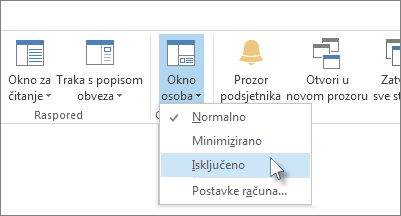Napomena: Ta značajka nije dostupna u programu Outlook za Microsoft 365, Outlook 2021 ili Outlook 2019.
Kada otvorite e-poštu u programu Outlook, Outlook Social Connector minimiziran je u jedan redak pri dnu okno za čitanje. Da biste ga proširili, kliknite strelicu ili povlačite vrh minimiziranog okna prema gore dok ne postignete željenu veličinu.
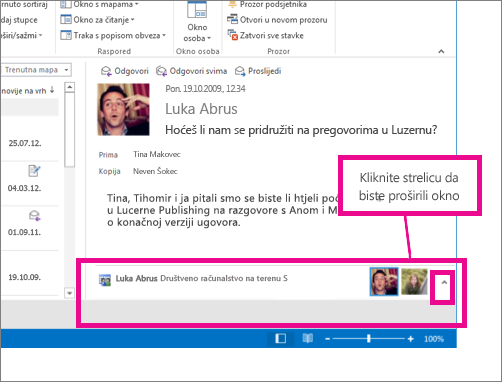
Ne prikazuje se okno osoba.
Isprobajte ova rješenja.
-
Uključivanje okna za čitanje Kliknite Prikaz > Okno za čitanje, a zatim Desno ili Dolje.
-
Uključivanje okna za čitanje Kliknite Prikaz > Okno osoba, a zatim Normalno ili Minimizirano.
-
Provjerite dopušta li vam tvrtka ili ustanova povezivanje s internetom Neke tvrtke ili ustanove ne dopuštaju pristup web-mjestima društvenih mreža izvan intraneta. Dodatne informacije zatražite od mrežnog administratora.
Povezivanje aplikacija s programom Outlook Social Connector
Ako Outlook i SharePoint koristite na poslu, prikazuju vam se kontakti iz tvrtke ili ustanove.
Napomena: nekoliko društvenih aplikacija, uključujući Facebook i LinkedIn uklonjeno je iz programa Outlook Social Connector. Dodatne informacije potražite u članku Značajka Facebook Connect nije više dostupna.
-
Kliknite Prikaz > Okno osoba > Postavke računa.
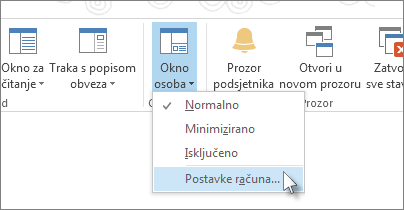
-
Potvrdite okvire uz nazive društvenih mreža čije račune želite priključiti, a zatim dodajte odgovarajuće podatke, kao što su korisnička imena i lozinke.
-
Kliknite Povežite se > Završi.
Što je Outlook Social Connector?
Outlook Social Connector omogućuje vam da tijekom rada u programu Outlook ostanete u toku sa statusima i aktivnostima svojih prijatelja te kontakata, bilo iz tvrtke ili ustanove ili pak s web-mjesta internetskih društvenih mreža, kao što su Facebook i LinkedIn.
Napomena: Neke značajke servisa Facebook više nisu dostupne. Dodatne informacije potražite u članku Značajka Facebook Connect nije više dostupna.
Ako je vaš suradnik Tihomir Pavlović, primjerice, član dvije društvene mreže koje i vi koristite, njegova ažuriranja statusa, komentare, poruke i upozorenja na tim web-mjestima možete vidjeti na jednom mjestu u programu Outlook. Možete vidjeti i popis svih stavki programa Outlook koje zajednički koristite s Tihomirom, primjerice poruka e-pošte, privitaka i sastanaka.
Uz to, Outlook Social Connector ažurira podatke o Tihomiru u vašoj mapi kontakata programa Outlook kada promijeni profile na društvenim mrežama.
Ažuriranja kontakata i podatke o njima Outlook Social Connector prikazuje u oknu osoba, koje se nalazi ispod otvorenih stavki programa Outlook, kao što su e-pošta, obveze i sastanci te kontakti.
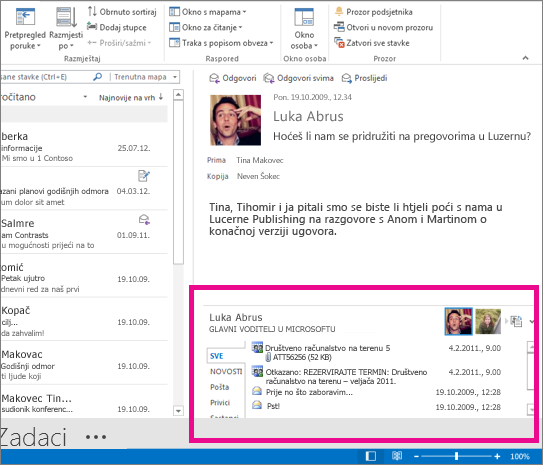
Kada odaberete neku stavku programa Outlook, u oknu osoba pojavljuju se podaci o pošiljatelju. Kada odaberete neku stavku programa Outlook koja obuhvaća više osoba, na naslovnoj traci na vrhu okna osoba pojavljuje se i mala slika svake osobe koju možete kliknuti da biste u oknu osoba pogledali podatke o toj osobi.
Da biste vidjeli veće slike svih osoba obuhvaćenih stavkom, kliknite mali gumb za uključivanje i isključivanje desno od sličica na naslovnoj traci.
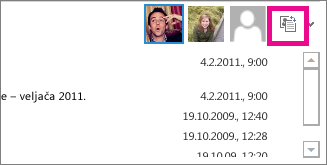
Kliknite bilo koju sliku da biste u oknu osoba vidjeli podatke o toj osobi.
Da biste u oknu osoba vidjeli druge podatke o osobi, kliknite bilo koju karticu na lijevoj strani prozora s popisom.
Skrivanje dodatka Outlook Social Connector
Da biste sakrili Outlook Social Connector iz svih prikaza, kliknite Prikaz > Okno osoba > Isključeno.